电脑qq音乐下载的歌曲在哪个文件夹 qq音乐下载歌曲本地保存路径
更新日期:2024-03-21 16:12:33
来源:转载
手机扫码继续观看

相信很多小伙伴都十分喜爱qq音乐吧,在qq音乐上大家可以收听各种音乐,同时也可以下载歌曲,最近有小伙伴就问小编电脑qq音乐下载的歌曲在哪个文件夹,说自己下载后找不到下载的歌曲了,下面小编就为大家详细介绍一下qq音乐下载歌曲本地保存路径,大家有需要赶紧来看看吧。

电脑qq音乐下载的歌曲在哪个文件夹?
具体步骤如下:
1.首先我们打开qq音乐,打开右上角的选项;
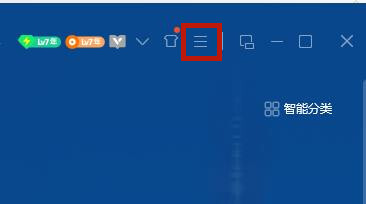
2.在选项菜单中找到“设置”并打开;
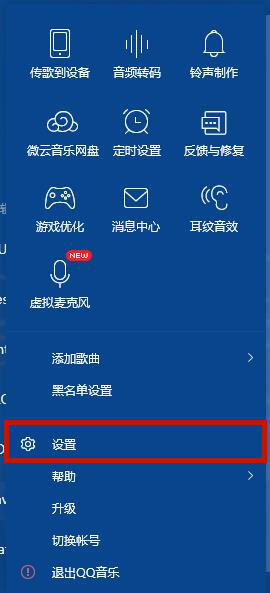
3.选择“下载与缓存”,在这里我们就可以看到下载歌曲的默认文件夹路径了,同时这里也能看到歌曲缓存的路径,小伙伴可以自行更改;

以上就是电脑qq音乐下载的歌曲在哪个文件夹的全部教学了,希望能解决大家的疑惑。
该文章是否有帮助到您?
常见问题
- monterey12.1正式版无法检测更新详情0次
- zui13更新计划详细介绍0次
- 优麒麟u盘安装详细教程0次
- 优麒麟和银河麒麟区别详细介绍0次
- monterey屏幕镜像使用教程0次
- monterey关闭sip教程0次
- 优麒麟操作系统详细评测0次
- monterey支持多设备互动吗详情0次
- 优麒麟中文设置教程0次
- monterey和bigsur区别详细介绍0次
系统下载排行
周
月
其他人正在下载
更多
安卓下载
更多
手机上观看
![]() 扫码手机上观看
扫码手机上观看
下一个:
U盘重装视频












